作成日
:2024.12.25


![]() 2024.12.25 00:08
2024.12.25 00:08
24日のニューヨーク外国為替市場でドル円はじり高。24時時点では157.27円と22時時点(157.13円)と比べて14銭程度のドル高水準だった。米長期金利の指標となる米10年債利回りは一時4.6250%前後と5月30日以来の高水準を付けると円売り・ドル買いが先行。24時過ぎに一時157.30円付近まで値を上げた。ただ、アジア時間に付けた日通し高値157.39円を上抜けるほどの勢いはなかった。市場参加者の多くが既にクリスマス休暇に入っているため商いは閑散だった。
ユーロドルは小高い。24時時点では1.0405ドルと22時時点(1.0391ドル)と比べて0.0014ドル程度のユーロ高水準だった。クリスマス休暇で市場参加者が激減する中、アジア時間に付けた日通し高値1.0410ドルに面合わせした。
ユーロ円は強含み。24時時点では163.56円と22時時点(163.20円)と比べて36銭程度のユーロ高水準。ドル円の上昇につれた買いが入ると一時163.63円と本日高値を付けた。
本日これまでの参考レンジ
ドル円:156.89円 - 157.39円
ユーロドル:1.0389ドル - 1.0410ドル
ユーロ円:163.03円 - 163.63円
(中村)
DZHフィナンシャルリサーチ提供: 2024.12.25
![]()
作成日
:2024.12.25
![]()
最終更新
:2024.12.25

株や為替を中心とした情報サービス提供企業であり、多くのFX会社にニュースを配信している。
為替分野では、各市場の概況からアナリストの独自分析まで幅広い記事を取り扱う。
ディーラー業務経験者など、経験豊富な専門家を揃えている。
ご覧いただきありがとうございます。Myforexでは、記事に関するご意見・ご感想をお待ちしています。
また、海外FX・仮想通貨の経験が豊富なライター様も随時募集しております。
お問い合わせ先 [email protected]

GMOコインからBybitに送金してみた!送金手数料や最低送金額なども解説
![]() 2024.12.24 19:30
2024.12.24 19:30

今すぐできる!スマホ版MT5の使い方をかんたん5ステップで攻略!
![]() 2024.12.24 19:00
2024.12.24 19:00
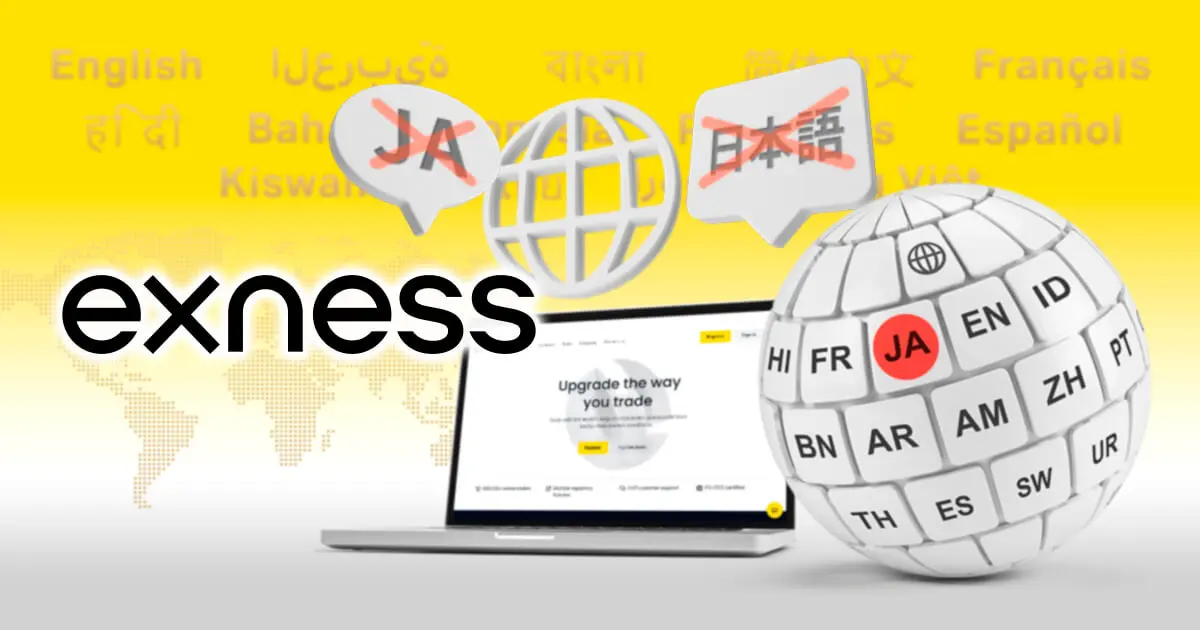
Exness公式サイトが日本語非対応に、サービスは従来どおり提供
![]() 2024.12.20 19:00
2024.12.20 19:00

ZoomexがChiitan☆Coin上場記念&ちぃたん☆誕生日限定キャンペーンを開催!総額35万CTANを山分け
![]() 2024.12.19 19:00
2024.12.19 19:00

Titan FX が12月のデモトレードコンテストを開催!賞金最大30万円
![]() 2024.12.18 19:30
2024.12.18 19:30
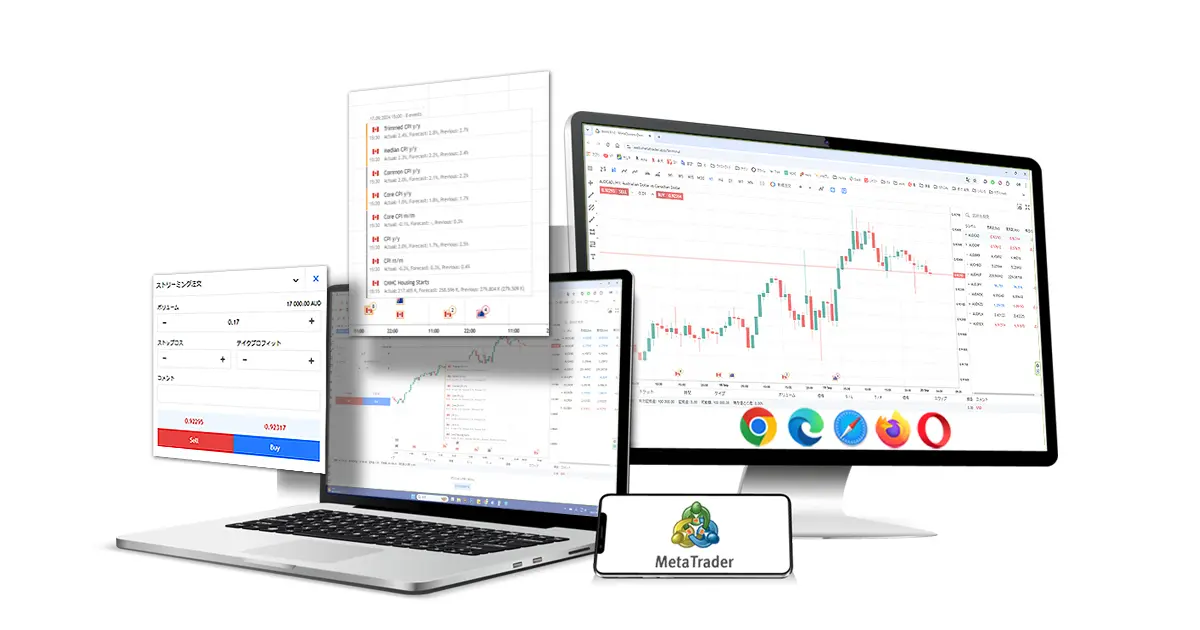
MT4/MT5のウェブトレーダーの使い方!ブラウザだけでこんなにできる
![]() 2024.12.18 19:00
2024.12.18 19:00
免責事項:Disclaimer
当サイトの、各コンテンツに掲載の内容は、情報の提供のみを目的としており、投資に関する何らかの勧誘を意図するものではありません。
これらの情報は、当社が独自に収集し、可能な限り正確な情報を元に配信しておりますが、その内容および情報の正確性、完全性または適時性について、当社は保証を行うものでも責任を持つものでもありません。投資にあたっての最終判断は、お客様ご自身でなさるようお願いいたします。
本コンテンツは、当社が独自に制作し当サイトに掲載しているものであり、掲載内容の一部または、全部の無断転用は禁止しております。掲載記事を二次利用する場合は、必ず当社までご連絡ください。
Myforexでは、このウェブサイトの機能向上とお客様の利便性を高めるためにクッキー使用しています。本ウェブサイトでは、当社だけではなく、お客様のご利用状況を追跡する事を目的とした第三者(広告主・ログ解析業者等)によるクッキーも含まれる可能性があります。 クッキーポリシー